Slet nemt alt indhold og indstillinger på iPhone, iPad eller iPod fuldstændigt og permanent.
- Ryd iPhone-uønskede filer
- Ryd iPad-cache
- Ryd iPhone Safari-cookies
- Ryd iPhone Cache
- Ryd iPad-hukommelse
- Ryd iPhone Safari-historie
- Slet iPhone-kontakter
- Slet iCloud Backup
- Slet iPhone-e-mails
- Slet iPhone WeChat
- Slet iPhone WhatsApp
- Slet iPhone-meddelelser
- Slet iPhone-fotos
- Slet iPhone-afspilningsliste
- Slet iPhone-begrænsninger-adgangskode
Sådan slettes musik på iPhone ved hjælp af 4 måder i topniveau
 Opdateret af Lisa Ou / 15. oktober 2021 14:20
Opdateret af Lisa Ou / 15. oktober 2021 14:20Musik er måske et af de mest gunstige og hookede filformater, der bruges som stressaflastere, kommunikationsmidler, æstetisk nydelse og især det bruges ofte til underholdningsformål. Det kan imidlertid være en risikabel ting at holde dem på din iPhone i stigende grad, hvis du downloadede disse musikfiler fra usikre kilder. Hvis det er tilfældet, er det nødvendigt for dig at slette musik fra din iPhone fra tid til anden. Sletning af musik fra din iPhone ville give din enhed et boost i nogle aspekter. Med det samlede denne artikel alle de bedste måder til, hvordan du sletter musik fra iPhone for at hjælpe dig med at administrere din musikafspilningsliste.
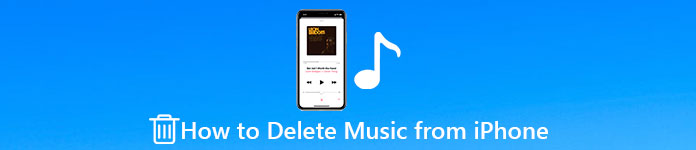

Guide liste
FoneEraser til iOS er den bedste iOS-datarenser, der let kan slette alt indhold og indstillinger på iPhone, iPad eller iPod fuldstændigt og permanent.
- Rengør uønskede data fra iPhone, iPad eller iPod touch.
- Slet data hurtigt med engangs overskrivning, hvilket kan spare tid for mange datafiler.
- Det er sikkert og nemt at bruge.
Del 1. Hvorfor folk skal slette musik fra iPhone
Det er et godt tidspunkt at have en albumafspilningsliste i lommen, hvis du lægger alle dine musikfiler på en iPhone, kan der opstå nogle interne problemer på din enhed, så du får uønskede resultater til dine andre iPhone -aktiviteter. Sletning af musik er måske ikke en af de mest afgørende og følsomme operationer, du kan udføre på din iPhone. Men alligevel skal du sørge for, at når du fjerner musik fra iPhone, er hvert tryk, du laver, en sikker beslutning. Fordi når du har slettet din musik, er der tidspunkter, du ikke vil kunne hente dem.
Inden vi ved, hvordan du fjerner musik fra iPhone, lad os først vide årsagerne til, at du skal slette musik fra din iPhone:
- Det er altid vigtigt at være opmærksom på din iPhones status. Hvis du har brug for at frigøre plads på din iPhone, er sletning af musik et godt sted at starte. Bortset fra fotos og videoer optager musik sandsynligvis mere plads end næsten alt andet på din telefon. Derfor kan sletning af musik være en meget nyttig operation til at løse dine hukommelsesproblemer.
- På samme måde skal du slette musik på din iPhone, hvis de er forældede, og du ikke længere lytter til dem, måske fordi du har hørt dem for mange gange, eller du ikke finder musikken behagelig for dine ører længere.
- Endelig, på grund af nogle grunde til at du har ændret eller flyttet din præference til andre musikgenrer, vil du måske nulstille din iPhone -musikafspilningsliste. I dette tilfælde er sletning af iPhone -musik et godt valg.
Del 2. Sådan slettes musik på iPhone
Der er mange måder på iPhone, du kan bruge til at slette din musik. Men hvis du er på udkig efter en bekvem proces med at slette dem én efter én eller vælge flere ad gangen, så er spørgsmålet i dit sind sikkert denne måde: hvordan man sletter musik fra iPhone, og hvordan man sletter al musik fra iPhone, er ikke ' t? Heldigvis er vi her for at gøre det let for dig. Vi har allerede svar på dit spørgsmål. Nedenfor er de detaljerede trin, du skal følge:
1. Sådan slettes musik på iPhone med FoneEraser til iOS
FoneEraser til iOS er den bedste software, der helt sikkert vil passe til dine behov, hvis du vil slette musik på din iPhone. Det er den bedste iOS-datarenser, der tilbyder muligheder på sletningsniveau, som du kan bruge afhængigt af dine behov. Det giver dig også mulighed for at frigøre noget plads på din enhed for en bedre brugeroplevelse. Desuden understøtter det også sletning af alt indhold og indstillinger på din iPhone -enhed helt og permanent. Hvorimod den kan installeres på Windows- eller Mac -computere. Når det er sagt, er de enkle trin herunder, hvis du vil vide, hvordan du sletter musik fra iPhone:
FoneEraser til iOS er den bedste iOS-datarenser, der let kan slette alt indhold og indstillinger på iPhone, iPad eller iPod fuldstændigt og permanent.
- Rengør uønskede data fra iPhone, iPad eller iPod touch.
- Slet data hurtigt med engangs overskrivning, hvilket kan spare tid for mange datafiler.
- Det er sikkert og nemt at bruge.
Trin 1Download FoneEraser til iOS og installer det på din computer. Åbn derefter softwaren for at se dens fulde grænseflade.

Trin 2Tilslut din iPhone til computeren via et USB -opladningskabel, og indtast adgangskoden på din telefon, hvis den er låst. Derefter vil softwaren snart opdage din iPhone.

Trin 3Inden du går videre til det næste trin, skal du sørge for hurtigt at scanne din iPhone for at gøre brug af, at den læser alle data.
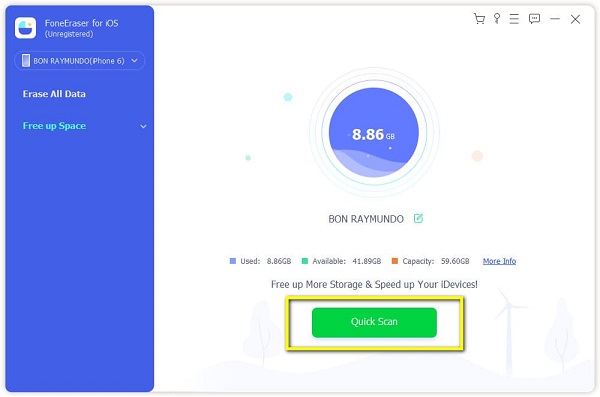
Trin 4Derefter trykker du på Slet alle data placeret på sidepanelet af grænsefladen. Så vil du have tre (3) sletteniveauer. Her anbefaler vi dig at vælge Højt niveau som sletter dine data grundigt og fuldstændigt.
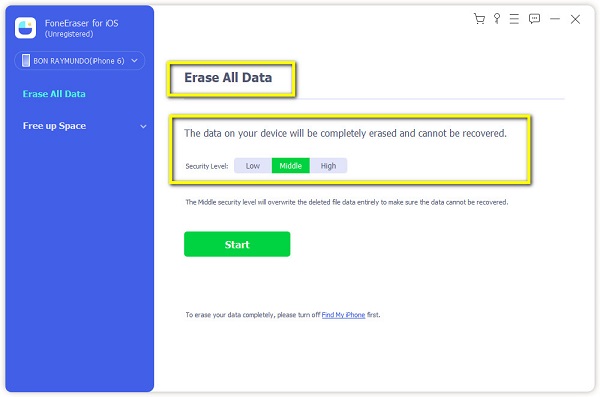
Trin 5Klik på knappen Starten knappen findes på den nederste del af grænsefladen. Så bliver al din musik og andre uønskede filer på din iPhone slettet.

En anden afprøvet løsning til at slette musik på din iPhone er ved hjælp af iTunes -software på en computer. Hvis du vil vide, hvordan du fjerner iTunes -musik fra iPhone. Her er de forenklede trin, der skal følges:
2. Sådan slettes musik fra iPhone ved hjælp af iTunes
Trin 1Download og åbn iTunes på din computer.
Trin 2Log derefter på ved at klikke på panelet Enhed i den øverste del af grænsefladen. Log derefter på.
Trin 3Sørg for, at din iPhone er logget ind ved at markere den på enhedspanelet på iTunes-grænsefladen. Gå videre og klik Musik. Så vil den vise alle musikfilerne på din iPhone.
Trin 4Vælg derefter den sang, du vil slette, højreklik og derefter Slette. Når du har gjort det, vil den bede om bekræftelse, klik Slette igen og det er det.
Hvis du vil slette flere musikfiler på din iPhone, kan du multi-vælge elementerne. Følg de enkle trin herunder:
Trin 1Tilslut din iPhone til iTunes ved at logge ind. Fortsæt derefter på Musik panel på siden.
Trin 2Presse Flytte tast på tastaturet, og klik på alle sange, du vil slette samtidigt, for at vælge flere elementer på én gang.
Trin 3Højreklik derefter og vælg Slet. Når du har gjort det, vil den bede om bekræftelse, du skal klikke Slette igen. Det er det, du nu har slettet flere musikfiler på din iPhone.
3. Sådan slettes musik på iPhone -indstillinger
Bortset fra at bruge værktøjer eller software til at slette musik på din iPhone, kan du foretage sletningsprocessen ved at kalibrere dine iPhone -indstillinger. Nedenfor er de detaljerede trin, der skal følges:
Trin 1Gå til dine iPhone-indstillinger. Rul derefter ned og tryk Generelt.
Trin 2Derefter trykker du på iPhone opbevaring. Hvis du trykker på den, får du vist apps på din iPhone, og find derefter Musik ca.
Trin 3Tryk så på Redigere knappen placeret øverst på musiklisten. Hvor det vil give dig en Rødt minustegn knap.
Trin 4Tryk på knappen og bekræft derefter processen ved at trykke på Slette knap placeret på siden.
4. Sådan slettes musik på musik -app
Hvis du let vil slette musik på din iPhone, kan du gøre det manuelt i appen Musik. Nedenfor er de enkle trin beskrevet:
Trin 1Gå til din Musik app, og gå derefter til Bibliotek panel.
Trin 2Vælg derefter Sange. Derefter vises listen over musik.
Trin 3Vælg og afspil den musik, du vil slette. Vælg derefter ellipse eller knappen til ikonet for yderligere muligheder nederst til højre på skærmen.
Trin 4Pop-up-grænseflade vises på skærmen. Tryk på Slette fra Bibliotek .
Trin 5Tryk på Slet sang og du er færdig. Du har nu slettet en sang ved hjælp af Musik-appen.
FoneEraser til iOS er den bedste iOS-datarenser, der let kan slette alt indhold og indstillinger på iPhone, iPad eller iPod fuldstændigt og permanent.
- Rengør uønskede data fra iPhone, iPad eller iPod touch.
- Slet data hurtigt med engangs overskrivning, hvilket kan spare tid for mange datafiler.
- Det er sikkert og nemt at bruge.
Del 3. Ofte stillede spørgsmål om sletning af musik på iPhone
1. Hvorfor kan jeg ikke slette nogle kontakter på min iPhone?
Hvis du ikke kan slette kontakter på din iPhone, kan det være på grund af nogle specifikke årsager som hvis muligheden for at slette kontakt mangler, betyder det normalt, at det er en linket kontakt og bliver synkroniseret fra en app som Facebook, Twitter, eller andre programmer på din iPhone. I så fald skal du slette kontakten fra appen eller deaktivere synkronisering fra den app ved at bruge disse trin: Gå til dine iPhone-indstillinger. Gå derefter til den app, der har kontakten. Derefter skal du under sektionen Tillad disse apps at bruge din konto slå Kontakter og slukke for det.
2. Hvordan kommer jeg tilbage eller henter et slettet nummer på iPhone?
Hvis du ved et uheld har slettet en kontakt eller et nummer på din iPhone, skal du ikke bekymre dig, for der er en løsning på det. Du kan gå til iCloud.com og gendanne din slettede kontakt på din iPhone. Først skal du logge ind på iCloud.com. Klik derefter på Kontoindstillinger. Rul derefter ned til bunden af siden. Under Avanceret skal du klikke på Gendan kontakter eller Gendan bogmærker. Klik på Gendan ud for datoen, før du slettede den kontakt, du vil hente.
Klik Gendan igen for at bekræfte. Efter genoprettelsesprocessen modtager du en meddelelse på iCloud.com og en e -mail til den adresse, der er knyttet til dit Apple ID. Kontroller din kontaktapp, hvis kontakterne er blevet hentet.
3. Hvordan gemmes kontakter på iPhone?
Før du sletter en kontakt på din iPhone, skal du først vide, hvordan du gemmer kontakter. Først skal du gå til din iPhones telefonapp. Tryk derefter på tastaturet. Indtast derefter det kontaktnummer, du vil gemme. Klik på Tilføj nummer og derefter Opret ny kontakt. Indtast de andre detaljer, og tryk derefter på Udført.
Konklusion
Processen med at slette kontakter på en iPhone er nyttig og behøver ikke at være risikabel, hvis du ved, hvordan du gør det korrekt. Denne artikel beviste for dig, at de bare klikker og tapper væk ved blot at bruge ovennævnte løsninger som din guide for at opnå det ønskede output. Med det kan du nu slette dine kontakter let.
